Obnovte ztracená / smazaná data z počítače, pevného disku, jednotky flash, paměťové karty, digitálního fotoaparátu a dalších.
Nejlepší metody, jak snadno obnovit soubory DMG na Mac
 Aktualizováno dne Někdo Liam / 02. prosince 2022 09:20
Aktualizováno dne Někdo Liam / 02. prosince 2022 09:20Co je soubor DMG na Macu? Jak jej mohu obnovit a otevřít?
Možná jste na svém Macu narazili na soubor DMG, ale nevíte, o čem je a jak funguje. V zásadě je soubor DMG zkratka pro soubor obrazu disku. Jedná se o typ rozšíření primárně pro zařízení Apple, jako je Mac. Mnoho lidí na celém světě používá formáty souborů .dmg, protože počítače Mac jsou také široce používány po celém světě. Pokud jste se zařízeními Apple noví, mějte na paměti, že soubory DMF se používají k instalaci softwaru na Mac. Většina uživatelů preferuje tento způsob instalace. Nejen proto, že je jednodušší, ale také proto, že může ukládat komprimované instalační programy. Jsou obecně oblíbené u uživatelů počítačů Mac, ale ostatním jsou neznámé.
Pro uživatele Mac jsou soubory DMG s oblibou používány kvůli jejich výhodám. Zálohování softwaru je nepochybně jednodušší. Jsou také chráněny heslem a další. Mají však i nevýhody. Za prvé, soubory DMG nefungují na macOS 9. Mnoho uživatelů také neví, jak je používat, a mohou obsahovat malware nebo viry. Možná jste záměrně smazali své soubory DMG kvůli těmto nevýhodám. Nebo možná nemáte ponětí, co to bylo předtím, takže jste je odstranili, protože jste si mysleli, že jsou pro vás k ničemu. V této situaci je také možné náhodné smazání.
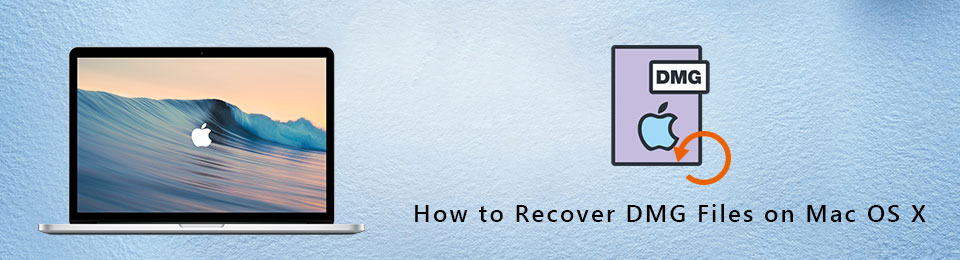
Poté, co znáte jeho použití a výhody, pravděpodobně je budete chtít okamžitě získat zpět. Pokud je tomu tak, jste na správném místě. V tomto článku se dozvíte nejlepší metody pro obnovu souborů DMG na Mac. Poskytneme vám postup krok za krokem, který vás provede obnovou. Pokračujte ve čtení níže a začněte řešit problém, kterému v tuto chvíli čelíte.

Seznam příruček
Část 1. Obnovení souboru DMG na Mac pomocí FoneLab Mac Data Retriever
Při výběru softwaru, který má být zahrnut do tohoto článku, jsme vyzkoušeli a otestovali různé nástroje na internetu. Mnoho z nich má schopnost upoutat vaši pozornost. Nicméně, pouze FoneLab Mac Data Retriever se osvědčil z hlediska efektivního procesu obnovy. Tento software je známý pro svůj přímý způsob obnovy souborů DMG, SIT, RAR, ZIP a dalších dat. Umožňuje obnovit téměř všechny typy dat, včetně fotografií, videí, zvuku, e-mailů, dokumentů atd. Další dobrou zprávou je, že v každém z těchto typů je k dispozici několik formátů souborů. Pokud chceš obnovit fotografie, FoneLab Mac Data Retriever podporuje JPG, GIF, PNG, SVG, ICO, TIF, BMP a další obrazové formáty. Totéž platí pro ostatní typy souborů. A nebojte se, pokud jste své soubory DMG ztratili kvůli počítačovému viru. Nezáleží na tom, zda je to kvůli nechtěnému formátu, náhodnému smazání nebo jakémukoli možnému scénáři. Tento nástroj je schopen obnovit vaše data bez ohledu na to. Více se dozvíte FoneLab Mac Data Retrieverfunkce v následující části.
FoneLab Data Retriever - obnovení ztracených / vymazaných dat z počítače, pevného disku, flash disku, paměťové karty, digitálního fotoaparátu a dalších zařízení.
- Snadno obnovujte fotografie, videa, dokumenty a další data.
- Náhled dat před zotavením.
Postupujte podle níže uvedených pokynů, abyste věděli, jak obnovit soubor DMG na Mac pomocí FoneLab Mac Data Retriever:
Krok 1Stáhněte si FoneLab Mac Data Retriever na jeho oficiálních stránkách kliknutím na Stažení zdarma knoflík. Pokud máte počítač se systémem Windows a potřebujete nástroj pro obnovu, vyberte možnost Přepněte na Windows možnost stažení jeho verze. Později přetáhněte software do složky Aplikace. Až budete dotázáni, zda jej chcete otevřít, klikněte na Ano, aby se FoneLab Mac Data Retriever spustil na vašem Macu.
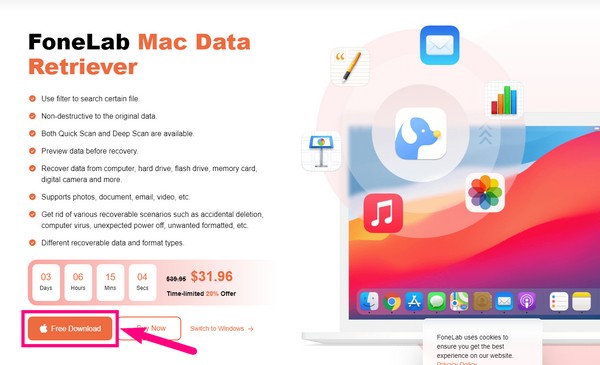
Krok 2Hlavní rozhraní programu FoneLab Mac Data Retriever vás uvítá svými primárními funkcemi. Má Mac Data Recovery, což je pro obnovu souborů na počítači Mac. Kromě toho má také iOS Záchrana dat funkce pro jiná zařízení iOS. Kromě toho, Android Záchrana dat pokud máte zařízení Android.
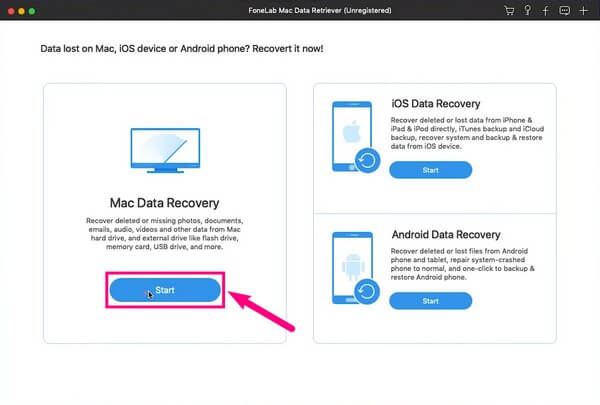
Krok 3Dostupné datové typy se zobrazí na následujícím rozhraní. Zahrnují mediální soubory, dokumenty a dokonce i e-maily. V tomto případě zaškrtněte políčko jiní možnost pro typ souboru, který chcete obnovit, což je soubor DMG. Pokud byl soubor uložen na vašem Macu, vyberte umístění úložiště pod Pevné disky. Pokud byl původně uložen na některém z vašich připojených vyměnitelných jednotek, vyberte jej. Pak stiskněte Skenovat pro pokračování.
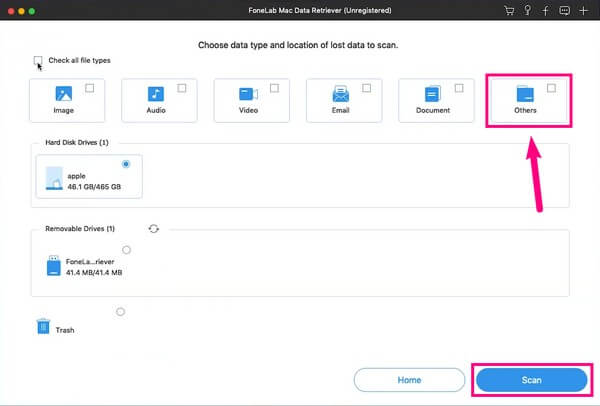
Krok 4FoneLab Mac Data Retriever bude několik sekund skenovat vaše data. Počkejte na dokončení, dokud v rozhraní neuvidíte složky datových typů. V případě potřeby budou k dispozici další funkce programu. Velmi usnadní vyhledávání vašich souborů.
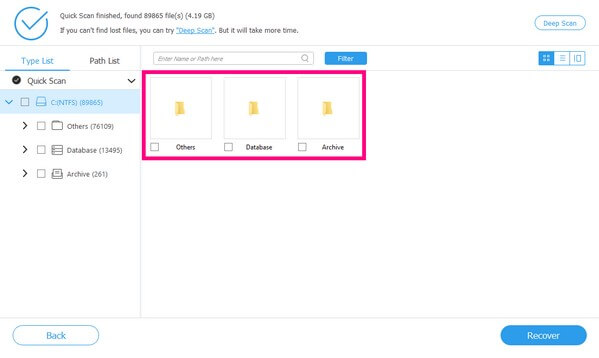
Krok 5Jakmile najdete soubory DMG, které chcete obnovit, zaškrtněte všechna jejich zaškrtávací políčka. Poté můžete konečně kliknout na kartu Obnovit v pravém dolním rohu hlavního rozhraní FoneLab Mac Data Retriever. Program poté automaticky přenese data zpět do vašeho Macu.
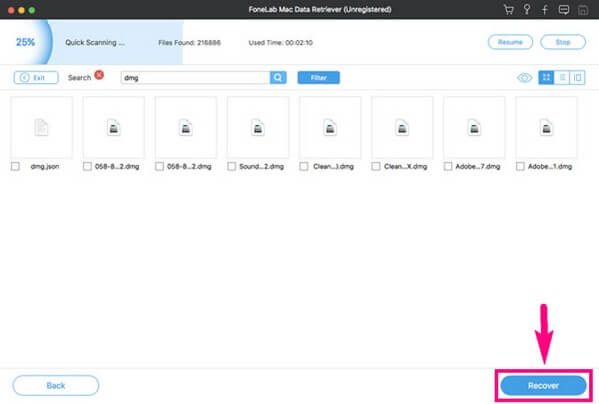
FoneLab Data Retriever - obnovení ztracených / vymazaných dat z počítače, pevného disku, flash disku, paměťové karty, digitálního fotoaparátu a dalších zařízení.
- Snadno obnovujte fotografie, videa, dokumenty a další data.
- Náhled dat před zotavením.
Část 2. Funkce FoneLab Mac Data Retriever
FoneLab Mac Data Retriever nabízí několik neuvěřitelných funkcí, které vám jistě pomohou. Přečtěte si jeho následující funkce, abyste se o něm dozvěděli více.
- Poskytuje vyhledávací panel pro zadání názvu konkrétního souboru pro jeho rychlé vyhledání.
- Nastaví informace o filtru, které se použijí na Filtr. Slouží ke kategorizaci souborů na základě jejich informací.
- Umožňuje vybrat zobrazení souborů v seznamu, miniatuře nebo s obsahem.
- Spouští Deep Scan pro komplexnější procházení souborů.
- Prohlédněte si soubory před jejich obnovením.
- Po obnovení zachová původní kvalitu fotografií, videa a dalších souborů.
- Kompatibilní s téměř všemi Macy a Windows.
FoneLab Data Retriever - obnovení ztracených / vymazaných dat z počítače, pevného disku, flash disku, paměťové karty, digitálního fotoaparátu a dalších zařízení.
- Snadno obnovujte fotografie, videa, dokumenty a další data.
- Náhled dat před zotavením.
Část 3. Nejčastější dotazy o nástroji DMG File Recovery Tool
1. Jak extrahovat soubory DMG na Mac?
Proces extrakce přípony souboru DMG na Mac je poměrně snadný. Nejprve si musíte stáhnout Mg nebo jej po nechtěném smazání obnovit. Ujistěte se, že jej získáte z důvěryhodného zdroje nebo webové stránky, abyste se vyhnuli malwaru a virům. Po stažení poklepejte na soubor a otevřete jej na počítači Mac. Budete k němu mít přístup na ploše resp Nálezce potom. Dále přesuňte soubor do Aplikace a poté spusťte software na vašem Macu. Úspěšně extrahujte a otevřete soubor DMG na Macu podle pokynů, které budou následovat.
2. Můžete otevřít soubory DMG v systému Windows?
Bohužel ne. Soubory DMG jsou vytvořeny výhradně pro počítače Mac a neexistují přímé metody, jak je otevřít ve Windows. Možná můžete najít způsob pomocí nástroje třetí strany, ale neexistuje žádný oficiální způsob.
3. Může FoneLab Data Retriever obnovit soubory z flash disků?
Ano, určitě může. Kromě počítačů, notebooků a mobilních telefonů FoneLab Mac Data Retriever funguje také pro různé pohony. Patří sem flash disky, pevné disky, paměťové karty, digitální fotoaparáty atd.
Při používání počítačů Mac a dalších zařízení se mohou čas od času objevit podobné problémy. Pokud narazíte na další problémy nebo obavy, přejděte na stránku FoneLab Mac Data Retriever webové stránky k nalezení řešení.
FoneLab Data Retriever - obnovení ztracených / vymazaných dat z počítače, pevného disku, flash disku, paměťové karty, digitálního fotoaparátu a dalších zařízení.
- Snadno obnovujte fotografie, videa, dokumenty a další data.
- Náhled dat před zotavením.
